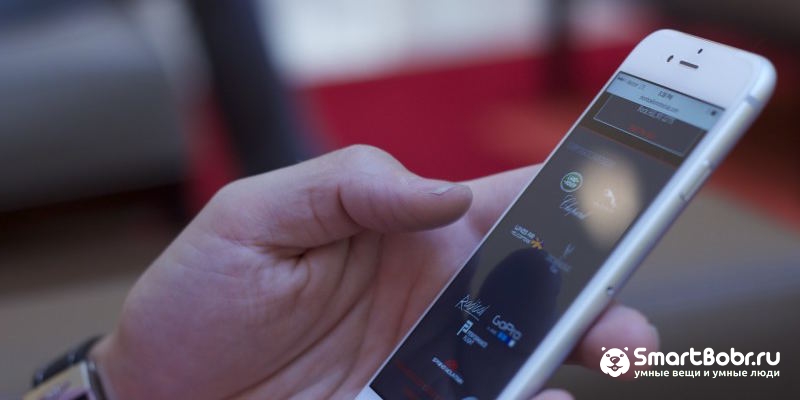Как подключить телефон для интернета
Как подключить мобильный интернет: полная пошаговая инструкция
Всем привет! У нас сегодня очередной интересный вопрос – как настроить интернет на телефоне. Скажу сразу, что интернет на Андроиде и iPhone настраивать (в 95% случаев) не нужно, и достаточно просто вставить симку в телефон. При работе телефона и самой системы могут возникать сбои, тогда для подключения к интернету нужно произвести некоторые манипуляции, о которых мы поговорим подробнее чуть ниже.
Тут также нужно учитывать, что именно имеет в виду пользователь под словом «Интернет» – мобильный интернет или Wi-Fi. Так как оба этих варианта настраиваются по-разному и имеют разные способы работы. Сначала посмотрите, чтобы на рабочем столе в правом верхнем углу вы видели значок подключения к мобильной сети. Если вы сверху лицезреете крестик, не пугайтесь – это значит, что мобильный интернет просто отключен.
ПРИМЕЧАНИЕ! Если нет ни одного деления мобильного интернета, то возможно у вас просто отошла SIM-карта – вытащите и снова вставьте её обратно.
Смахните пальцем с верхней части экрана – вниз, чтобы открыть меню «Шторка». Находим там значок «Моб. интернета» и активируем его. Если у вас активна Wi-Fi сеть – деактивируйте её, чтобы проверить работу мобильного интернета.
Теперь вы просто включили интернет на Андроиде. Проверьте подключение, зайдя в любой браузер. Если коннекта нет, то попробуем настроить его более детально. Ещё один вариант – вы просто забыли оплатить тот пакет услуг, который подключен к вашему телефону. Помните – чтобы пользоваться интернетом, на балансе должны быть хоть какие-то средства.
Настройка и установка сети вручную
Если вы включаете мобильный интернет, а его нет, при этом вы уверены, что деньги на счете есть – то можно проверить детальные настройки и попробовать изменить их. Вообще настройки должны прилетать по воздуху автоматически, но бывают и некоторые сбои. Все конфигурации я буду показывать на примере смартфонов с операционной системой Android.
ПРИМЕЧАНИЕ! С кнопочным сотовым делается все аналогично, но пункты меню могут быть расположены в другом месте и иметь другое название.
Далее вам нужно просто посмотреть параметры, которые нужно ввести вручную. Если какой-то пункт не указан, то оставляйте поле со значением по умолчанию – не заполненным.
После ввода всех настроек, нужно обязательно «Сохранить» подключение. Для этого в правом верхнем углу экрана нажмите на «три точки». Вы можете и удалить это подключение, выбрав его из списка, и нажав «Удалить».
Если после всего интернета всё равно нет, то советую прочесть ещё одну статью по решению данной проблемы – ссылка на инструкцию.
Напомню, что Wi-Fi – это всего лишь беспроводная сеть с возможностью использовать ваш домашний интернет с помощью роутера. Настройка интернета в телефоне не делается, и вы всего лишь можете подключиться к беспроводной сети. Чтобы попасть внутрь настроек, нужно проделать примерно те же самые начальные шаги.
Если интернета на телефоне все равно нет, то можно проверить его на другом устройстве. Если его не будет и там, то тут может быть два варианта:
При подключении к WiFi интернет можно настроить только на самом маршрутизаторе. Поэтому поводу у нас на портале есть все известные инструкции, и вы можете с ними ознакомиться самостоятельно. Просто введите полное название аппарата в поисковую строку и найдите инструкцию. Также вы всегда можете обратиться за помощью к нашим специалистам в комментариях.
ПРИМЕЧАНИЕ! Полное название роутера можно найти на этикетке под корпусом.
Настройка роутера
Настраивать роутер можно необязательно через компьютер. Можно это сделать и через смартфон или планшет. Я буду давать общие рекомендации и показывать настройку на примере маршрутизатора TP-Link.
ВНИМАНИЕ! Для конфигурации вам понадобится договор от провайдера, где указаны данные для подключения к интернету.
ПРИМЕЧАНИЕ! Если в договоре никаких данных для подключения нет, то значит ваш провайдер использует тип «Динамический IP» (Dinamic IP). Просто ставим его.
Более детальные настройки по вашей модели вы можете найти на нашем сайте. Вводим в поисковик полное название модели (компания и модель). Далее просто читаем инструкцию. Если у вас будут какие-то вопросы, то задавайте их в комментариях.
Инструкция как подключить Интернет к телефону — все о передаче данных
Читайте как подключить Интернет на телефон. От выбора тарифа до настройки передачи данных и точки доступа для МТС, Билайн, Мегафон, Теле2 и Yota.
Современные смартфоны чаще всего автоматически получают и применяют настройки для интернет-подключения. Но иногда этого не происходит. Связано это может быть как с редкостью модели, оказавшейся в ваших руках, так и с какими-то другими причинами. И далеко не каждый человек в наше время пользуется смартфоном, до сих пор определенную популярность имеют кнопочные телефоны. Некоторые из них имеют в своём составе браузер, но интернет-настройки в таком случае придется, скорее всего, вводить вручную. Словом, сегодня речь пойдет именно о том, как подключить интернет к телефону и его настройках.
Подключить Интернет на телефон — все, что нужно знать
Начать следует с того, что сейчас любая SIM-карта сразу же после установки в мобильное устройство обеспечит вас доступом к глобальной паутине. Однако сначала ознакомьтесь со своим тарифом. Сейчас крайне редко операторы предлагают по умолчанию безлимитный интернет или даже какой-то определенный объем трафика. Вместо этого осуществляется помегабайтная тарификация. Каждый мегабайт в таком случае оценивается в определенное количество рублей (от одного до шести). Не сомневайтесь, так вы очень быстро разоритесь.
Мы рекомендуем зайти на сайт вашего оператора, после чего проследовать в «Личный кабинет». Там в одном из разделов вы обязательно найдете услуги, связанные с доступом в интернет. Обычно они представляют собой пакеты с трафиком, объем которых измеряется в гигабайтах. Какой именно объем нужен — решать только вам. Выбирайте самый большой пакет, если вы любите смотреть фильмы онлайн, находясь при этом вне зоны действия сети Wi-Fi. Если же вы согласны отказаться от регулярного просмотра видео по LTE-сетям, то можно сэкономить, ограничив себя объемом трафика в 3-5 Гб.
Способ подключения пакета подробно описывается на сайте оператора. Обычно для этого нужно лишь поставить напротив его названия галочку, после чего нажать соответствующую кнопку. Если же вы не заходили в «Личный кабинет», то придется набрать на виртуальной клавиатуре смартфона определенный USSD-запрос. Конечно, всё не ограничивается интернет-сайтом. Поискать информацию о пакетах трафика можно в специальном операторском приложении, которое появляется при установленной SIM-карте. Либо можно позвонить в службу поддержки, где чаще всего узнать нужную команду можно посредством автоинформатора. Наконец, можно посетить салон сотовой связи, принадлежащий вашему оператору — не исключено, что он находится где-то неподалеку. Словом, способов подключения интернет-пакета много — выбирайте для себя наиболее удобный.
Осторожно. Можно переплатить за Интернет
Не забывайте, что срок действия любого пакета — один календарный месяц. Если вы израсходовали доступный трафик быстрее, придется его докупать. Или же ограничить себя в оставшиеся дни, используя лишь подключение по Wi-Fi.
Ну а как подключить безлимитный интернет на телефон? Если говорить честно, то никак. На момент написания статьи (осень 2017 года) в России не осталось полностью безлимитных тарифов. Даже у Yota такие тарифы сейчас недоступны для подключения. Однако существуют тарифы, где каждый месяц предоставляются от 10 до 25 Гб трафика. Абонентская плата в этом случае окажется весьма высокой. Поэтому обязательно пять раз подумайте, нужны ли вам такие объемы интернет-трафика. И не забывайте, что на таких тарифах звонки вне домашней сети обычно обходятся дорого.
Включить передачу данных в настройках
В большинстве случаев после установки новой SIM-карты смартфон автоматически получает интернет-настройки и применяет их. От вас же требуется лишь включение передачи данных посредством сотовых сетей. Делается это очень просто. Вам нужно лишь вытянуть панель уведомлений и нажать на соответствующую иконку. По крайней мере, это касается устройств, функционирующих при помощи операционной системы Android. Впрочем, на Windows Phone и iOS дела обстоят немногим сложнее.
Если соответствующей иконки в панели уведомлений нет, то придется посетить «Настройки». Здесь вас должен заинтересовать раздел «Подключения». А в некоторых версиях операционной системы нужный подраздел вовсе находится в главном окне «Настроек».
Итак, вы находитесь в «Подключениях». Здесь нужно активировать переключатель около пункта «Мобильные сети» или «Использование данных». Если же смартфон располагает парой-тройкой слотов для SIM-карт, то потребуется посещение подраздела «Диспетчер SIM-карт». Именно здесь будет находиться кнопка «Мобильные данные». Нажатие на неё вызовет появление меню, позволяющее выбрать ту SIM-карту, которая будет обеспечивать вас интернет-трафиком. По умолчанию здесь может быть выбран пункт «Отключено».
Ввод интернет-настроек
Если вы пользуетесь очень странным смартфоном, то его наименования может не оказаться в базе данных оператора. В таком случае он вам или не вышлет интернет-настройки, либо пришлет, но они не захотят автоматически применяться. Та же беда и с владельцами кнопочных телефонов — о них сейчас вообще никто не думает. Справедливости ради, многие современные «кнопки» вовсе не имеют возможности выйти в интернет.
Итак, что же делать, если интернет-настройки не применяются? Придется прописывать их вручную. В случае с Android для этого вновь потребуется посещение «Настроек», для чего обычно достаточно нажать на шестерёнку в панели уведомлений. Далее нужно двинуться в раздел «Подключения».
В этом месте следует нажать на пункт «Мобильные сети». Здесь можно изменить режим сети (например, ограничить смартфон 3G-связью), включить передачу данных в роуминге и совершить прочие действия. Нажмите на пункт «Точки доступа».
Вот вы и попали в нужный раздел! Выберите точку доступа, соответствующую вашему оператору. Если здесь сейчас шаром покати, то нажмите на кнопку «Добавить». Теперь предстоит прописать APN, который ваш оператор использует для интернет-соединения. К этому мы вернемся чуть ниже, ведь у каждого оператора точка доступа отличается.
На смартфонах, работающих под управлением iOS и Windows Phone принцип ваших действий будет очень похожим. Отличаться могут лишь наименования некоторых пунктов и разделов. Да что там говорить, даже на старых смартфонах с Symbian на борту процесс практически идентичен: пользователю нужно проследовать по пути «Настройки/Подключение/Точки доступа». Примерно таким же образом дела обстоят и у мобильных телефонов. Конечно, если аппарат не располагает GPRS-модемом, то выйти в интернет вы его никак не заставите.
Настройка точек доступа разных операторов
Включить Интернет на телефон для МТС
Итак, пришла пора узнать, как подключить интернет на МТС. И на других операторах, само собой, тоже. Обладатели SIM-карты с белым яйцом на красном фоне должны прописать в настройках точки доступа следующее:
Сохраняем, после чего выбираем эту точку доступа в качестве активной — доступ к глобальной паутине должен появиться!
Включить Интернет на телефон для Билайн
Как подключить интернет на «Билайне»? Аналогично! Прописывайте следующие строки:
Всё, остается лишь сохранить данный профиль, заодно сделав его активным.
Как подключить Интернет на телефон на «МегаФоне»
Здесь тоже не должно возникнуть сложностей. Прописывайте следующее:
Вот и всё! Если у вас будут присутствовать поля MCC и MNC, то впишите туда соответственно числа 250 и 02.
Включить Интернет на телефон для Теле2
Примерно аналогичным образом дела обстоят у владельцев SIM-карты «Теле2». Им нужно ввести следующее:
Прокси-сервер должен быть выключен. Больше никаких настроек менять не нужно. Всё очень просто.
Включить Интернет на телефон для оператора Yota
Наконец, минимум действий нужно совершать абонентам сотового оператора Yota. Они должны прописать лишь следующее:
Вот и всё! Не забывайте, что Yota является наиболее современным оператором. В связи с этим не стоит вставлять его SIM-карту в кнопочный телефон — не исключено, что в этом случае вы останетесь без интернет-подключения, а может и без связи совсем.
Подведение итогов
Теперь вы знаете о том, как подключиться к интернету при помощи своего смартфона. Следует заметить, что сейчас многие приложения и функции операционной системы заточены под получение информации с глобальной паутины. Например, программа для учета доходов и расходов так синхронизируется с компьютерной версией. Клиенты «облачных» сервисов помогают сохранить фотографии и другие файлы. Навигационные приложения загружают из сети карту, чтобы не занимать в памяти устройства несколько гигабайт. Наконец, посредством подключения к глобальной паутине можно слушать музыку и смотреть видеоролики.
Не возникало ли у вас никаких проблем при настройке интернет-подключения? Как давно вы впервые посетили какой-либо сайт при помощи мобильного устройства? Поделитесь, если вам не сложно, своими мыслями в комментариях.
Настройки мобильного интернета
Как включить мобильный интернет и настроить его
Постепенно мобильных устройств с операционной системой Android становится все больше. Полный потенциал современных смартфонов и гаджетов раскрывается только при использовании онлайн-приложений и сервисов. Однако высокоскоростной Wi-Fi для безлимитного интернета в Ленинградской области пока что доступен далеко не везде. Поэтому стоит выяснить, как включить мобильный интернет на Android-устройствах.
Передача данных
Версия операционной системы на мобильнике или планшете для включения доступа к интернету обычно не имеет значения. Одинаково хорошо этот способ работает и на устройствах Самсунг, и на смартфонах китайских компаний. Чтобы активировать передачу данных, используется простой и быстрый способ. Достаточно воспользоваться «шторкой», с помощью которой можно также регулировать поворот экрана, яркость, громкость и другие параметры.
Рассмотрим, как подключать интернет на большинстве андроид-устройств:
На некоторых телефонах активация соединения выполняется уже на втором шаге и переключение бегунка не требуется. Чтобы проверить, есть ли интернет в СПБ, достаточно открыть браузер на устройстве и набрать что-то в поиске. Если появятся результаты, сеть есть.
Вариант включаться через «Настройки»
В некоторых ситуациях в «шторке» не оказывается нужного значка. В подобных случаях можно подключить интернет к смартфону через «Настройки».
Для этого нужно выполнить такие шаги:
После выполнения команды интернет активизируется. Большинство смартфонов рассчитаны на использование сразу двух сим-карт. В таком случае на устройстве нужно выбрать карту, обеспечивающую телефон internet-трафиком.
В каждом тарифном плане предусмотрен определенный объем гигабайт, которые оператор дает абоненту на день или месяц. На большинстве смартфонов предусмотрен счетчик, показывающий, сколько уже было израсходовано мегабайт. Проверить остаток и посмотреть информацию по другим параметрам своего личного аккаунта можно при помощи короткого номера. У каждого оператора он свой. Можно также воспользоваться специальным приложением для учета трафика. Такой функционал содержит большинство официальных приложений российских мобильных операторов.
Почему может не быть сети
Иногда после активации передачи данных интернет отсутствует.
Существует несколько распространенных причин, по которым может возникнуть подобная ситуация:
Если проблема в ОС, иногда достаточно перезагрузиться. В некоторых случаях потребуется вернуться к заводским настройкам, выполнив их сброс. Это крайняя мера, когда другие методы не помогают.
Проблемы с точкой доступа обычно наблюдаются, когда на устройстве меняется тарифный план. Такая же ситуация и со сменой сим-карты.
Слабое покрытие можно почувствовать в отдаленных районах, на федеральных трассах, в новостройках или за городом. Причина этой проблемы заключается в недостаточном количестве и радиусе покрытия базовых станций (вышек) оператора. В этом случае обычно происходит постоянное переключение связи.
Автоматическая настройка
Рассмотрим, как настроить на устройстве мобильный интернет для бизнеса автоматически. Настройка всегда требуется при подключении нового номера. После того как сим-карта будет установлена, а смартфон включен, на устройство в виде СМС-сообщения придут автоматические настройки. Абоненту нужно всего лишь сохранить данные.
Иногда автонастройки не работают. В таком случае можно обратиться к поставщику услуг. Чтобы получить от оператора необходимые параметры, нужно послать запрос на отправку настроек.
У каждого поставщика услуг они отличаются:
Далее оператор должен выслать настройки, которые нужно будет только сохранить. Некоторые поставщики услуг рекомендуют перезапустить устройство после сохранения настроек.
Ручной вариант настройки интернета на мобильном
Выполнить настройку вручную немного сложней, чем автоматически.
Алгоритм действий для настройки internet такой:
В этом разделе понадобится также набрать имя и пароль:
Если возникают проблемы с подключением, можно обратиться к поставщику услуг. Операторы call-центра помогут решить задачу. Достаточно позвонить и описать ситуацию.
Подключение и настройка интернета на телефонах BQ
Рассмотрим, как включить интернет на мобильниках BQ. Принцип активизации на кнопочном телефоне аналогичен алгоритму включения на сенсорных смартфонах. Единственное неудобство – небольшой экран на таком устройстве. Маленький дисплей будет ощущаться при просмотре страниц.
Чтобы настроиться автоматически, нужно установить симку в телефон и включить его. После включения на устройство должны прийти настройки в СМС. В сообщении содержится информация о точке APN. Данные достаточно просто сохранить.
Иногда с первого раза настроиться в автоматическом режиме не получается. Это может быть связано с тем, что телефон не распознает сим-карту как новую. В такой ситуации нужно выключить мобильник, достать симку и вставить через пару секунд ее на место. После этого при следующем включении устройства на него должны прийти настройки от оператора.
Абонент может также воспользоваться сайтом оператора, в котором следует найти раздел «Поддержка» и подтвердить, что вы не робот. Нужно указать в окне обратной связи, что вы желаете получить настройки интернета на свой мобильный номер. Запросы настроек рассматриваются быстро, поэтому вскоре на телефон должно прийти сообщение. Его нужно открыть, сохранить и после этого перезапустить аппарат.
Запросить нужные данные для устройства можно, отправив пустое СМС. Номер обычно указан в инструкции к стартовому пакету. Если пользователь не находится в другой стране и пользуется роумингом, сообщение будет бесплатным.
Старые телефоны не всегда получается настроить в автоматическом режиме. Такая же ситуация часто наблюдается с дешевыми китайскими аппаратами. В этом случае потребуется ввести данные вручную.
Для этого нужно создать новый профиль и заполнить в нем такие поля:
Остальное трогать не нужно. В противном случае могут возникнуть проблемы с подключением. После введения информации ее нужно сохранить, нажав соответствующую кнопку. Далее телефон перезагружается.
Как подключить интернет на телефон через телефон или мобильную сеть
Владельцы смартфонов часто сталкиваются с необходимостью использования интернета на своих устройствах. Стоит отметить, что у некоторых возникают проблемы во время подключения к сети. Чтобы избежать их, надо заранее разобраться, как подключить интернет на телефон через телефон и что для этого надо сделать.

Какой интернет подключить на мобильный телефон
Есть несколько полезных рекомендаций, которые помогут правильно настраивать и подключать Internet вручную. Необходимо ознакомиться с ними, прежде чем подсоединять телефон к глобальной сети.
Сравнение тарифов операторов
Перед тем как подключиться к сети, следует разобраться с разновидностями операторов и со стоимостью их услуг. Большинство юзеров ищут наиболее дешевые тарифы, чтобы сэкономить. В таком случае можно воспользоваться услугами Теле 2 или Йота. Они предоставляют доступ к высокоскоростному соединению. Средняя стоимость тарифных планов с 3 Гб трафика на месяц составляет около 250 рублей.
Есть и другие операторы, которые позволяют подключаться к сети даже через кнопочный телефон. Например, можно воспользоваться услугами Мотив Телекома, Мегафона или МТС. У них тарифы немного выше, чем у Йота и Теле 2. За 5 Гб в месяц придется платить по 400-450 рублей.
Важно! Выбирая оператора, чтобы пользоваться интернетом, надо помнить о том, что в разных регионах цены отличаются. Поэтому надо посетить их официальные сайты и проверить стоимость предоставляемых услуг.
Сравнение зоны покрытия и качества связи
Чтобы подключение к сети было надежным и не сопровождалось разрывами, необходимо обращать внимание на качество связи мобильного оператора. Если покрытие будет хорошим, значит удастся обеспечить стабильное соединение и высокую скорость загрузки.
Рекомендуется пользоваться услугами наиболее популярных операторов, так как они покрывают практически все регионы страны. Самыми известными считаются Мегафон, Билайн и МТС. Теле 2 и Йота менее популярные, у них покрытие немного хуже. Поэтому жителям отдаленных регионов лучше не пользоваться их услугами, чтобы не сталкиваться с обрывами связи.
Чтобы узнать точную зону покрытия, придется зайти на официальный сайт выбранного оператора. На нем должна быть карта, на которой отмечены регионы с хорошим уровнем сигнала.
Как подключить мобильный 3G/4G
Многих людей, которые недавно обзавелись смартфоном, интересует, как правильно подключить мобильный интернет. Для начала необходимо приобрести новую сим-карту. Для этого придется посетить ближайший офис компании. Они есть даже в маленьких городах.
После приобретения карточки можно подсоединить свое мобильное устройство к сети. Чаще всего это делают через личный кабинет на официальном сайте. Однако при желании можно установить на телефон специальную программу для клиентов. Для ее инсталляции придется войти в Play Market или App Store и загрузить нужное приложение. Авторизовавшись в своем профиле, надо выбрать интересующий тарифный план, подключить его и оплатить через Сбермобайл.
Для справки! Сим-карты с возможностью пользоваться стандартами связи 3G/4G ничем не отличаются от обычных.
Как настроить мобильный 3G/4G
Многих интересует правильная настройка сети Internet на смартфонах. Особенности настройки во многом зависят от типа используемого устройства.
На «Андроиде»
Большинство производителей выпускают мобильные устройства, работающие на ОС Андроид. Речь идет о таких известных компаниях как BQ, Huawei, Vivo, Асус, Самсунг. Поэтому многим приходится настраивать соединение на таких смартфонах. Делается это следующим образом:
После выполнения вышеперечисленных действий необходимо открыть браузер и проверить, работает ли интернет.
На «Айфоне»
Владельцы устройств от Apple тоже часто не знают, как настроить мобильный интернет. Чтобы сделать это, необходимо выполнить следующую последовательность действий:
Дополнительная информация! Бывают случаи, когда после настройки все равно не удается соединиться с интернетом. В таких ситуациях надо проверить правильность изменения параметров. Возможно были допущены ошибки, из-за которых ничего не работает.
На кнопочном телефоне
Некоторые люди до сих пор пользуются обычными кнопочными телефонами. Несмотря на то, что они не такие функциональные, как современные смартфоны, с их помощью все равно можно воспользоваться интернетом. Однако перед этим его придется настраивать. Чаще всего это приходится делать вручную, так как многие кнопочные модели не поддерживают автоматическую настройку сети.
Изменение параметров осуществляется следующим образом:
После изменения параметров надо обязательно проверить работу интернета, открыв мобильный браузер.
Где в настройках включается мобильный интернет
Пользователи, недавно купившие телефон, иногда не знают, как включить мобильный интернет. На самом деле в этом нет ничего сложно. Каждый человек сможет без проблем подключиться к сети. Однако придется заранее разобраться, как сделать это правильно.
Чтобы мобильный интернет заработал, необходимо выполнить такие действия:
После выполнения вышеперечисленных действий устройство будет подключено к Internet.
Как проверить подключение интернета на телефоне
Каждый человек, который пользуется смартфоном, должен ознакомиться с особенностями проверки соединения с интернетом. Проще всего убедиться в наличии доступа к сети — воспользоваться браузером. Необходимо попытаться зайти на любую страницу. Если она откроется, значит все работает и можно пользоваться интернетом. Однако иногда сайты не открываются. Это говорит о наличии проблем с соединением. Возможно, оно настроено неправильно и поэтому надо проверить параметры соединения.
Также можно проверить скорость передачи данных. Для этого придется скачать специальное мобильное приложение Speedtest. С его помощью удастся узнать, насколько быстро работает интернет.
Как пользоваться мобильным интернетом
На самом деле использовать мобильный интернет очень просто. Для этого необходимо предварительно настроить его и включить. После этого можно открыть браузер и посещать интересующие сайты.
Используя мобильный интернет, необходимо постоянно следить за трафиком. Нельзя превышать установленные оператором лимиты, чтобы не пришлось дополнительно оплачивать израсходованные мегабайты.
Дополнительная информация! Пользоваться мобильным интернетом можно на ПК и ноутбуках. Для этого придется подключать смартфон через USB и использовать в качестве модема.
Как подключить телефон к интернету через другой телефон
Многих людей интересует, как включить интернет на смартфоне, используя другое мобильное устройство. На самом деле в этом нет ничего трудного. Чтобы сделать это, надо выполнить такие действия:
После выполнения этих действий доступ к сети появится и на втором устройстве.
Современные смартфоны часто используются для интернета. Однако прежде чем подключать их к сети, надо разобраться с особенностями выбора оператора, а также с нюансами настройки подключения.